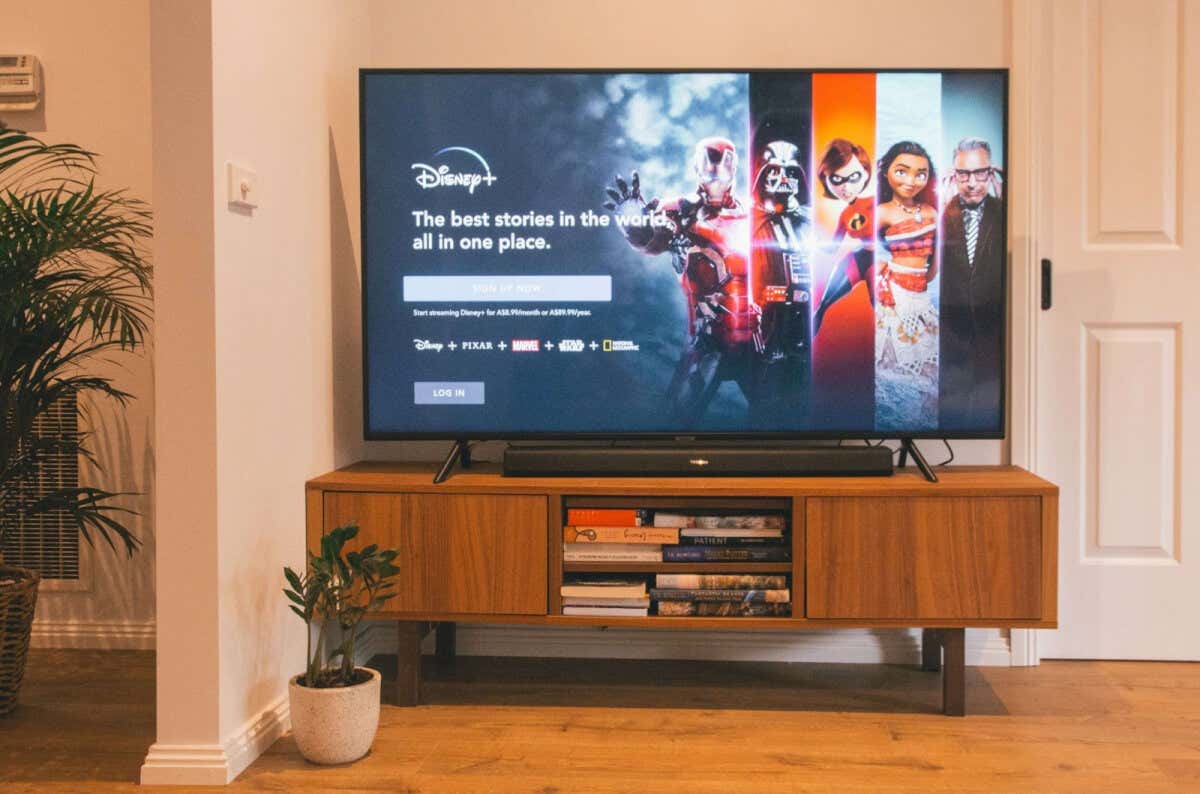
Si estás intentando transmitir un programa o una película y ves el código de error 41 de Disney Plus, eso significa que el contenido que estás intentando ver no está disponible en los servidores de Disney. Hay varias razones por las que podrías ver este código de error y varias cosas para intentar solucionar el problema. A continuación, le explicaremos cómo corregir el código de error 41 en Disney Plus.
¿Por qué veo el código de error 41 en Disney Plus?
Si intentas transmitir contenido que ya no está disponible en Disney Plus, es posible que veas el código de error 41. Es un código de administración correcto y significa que Disney ya no tiene los derechos para transmitir la película o el programa, o que tiene sido retirado del servicio. También puedes verlo si tienes problemas de conectividad a Internet, o si hay problemas con los servidores de Disney Plus, o, ocasionalmente, si un determinado título, como un nuevo lanzamiento, está experimentando un gran aumento de tráfico.
¿Cómo se ve el código de error 41 de Disney Plus?
Cuando aparece el código de error 41 en Disney Plus, normalmente verás el siguiente mensaje o similar: "Lo sentimos, pero no podemos reproducir el vídeo que solicitaste. Inténtalo de nuevo. Si el problema persiste, visita el Centro de ayuda de Disney+ (Código de error 41)”.
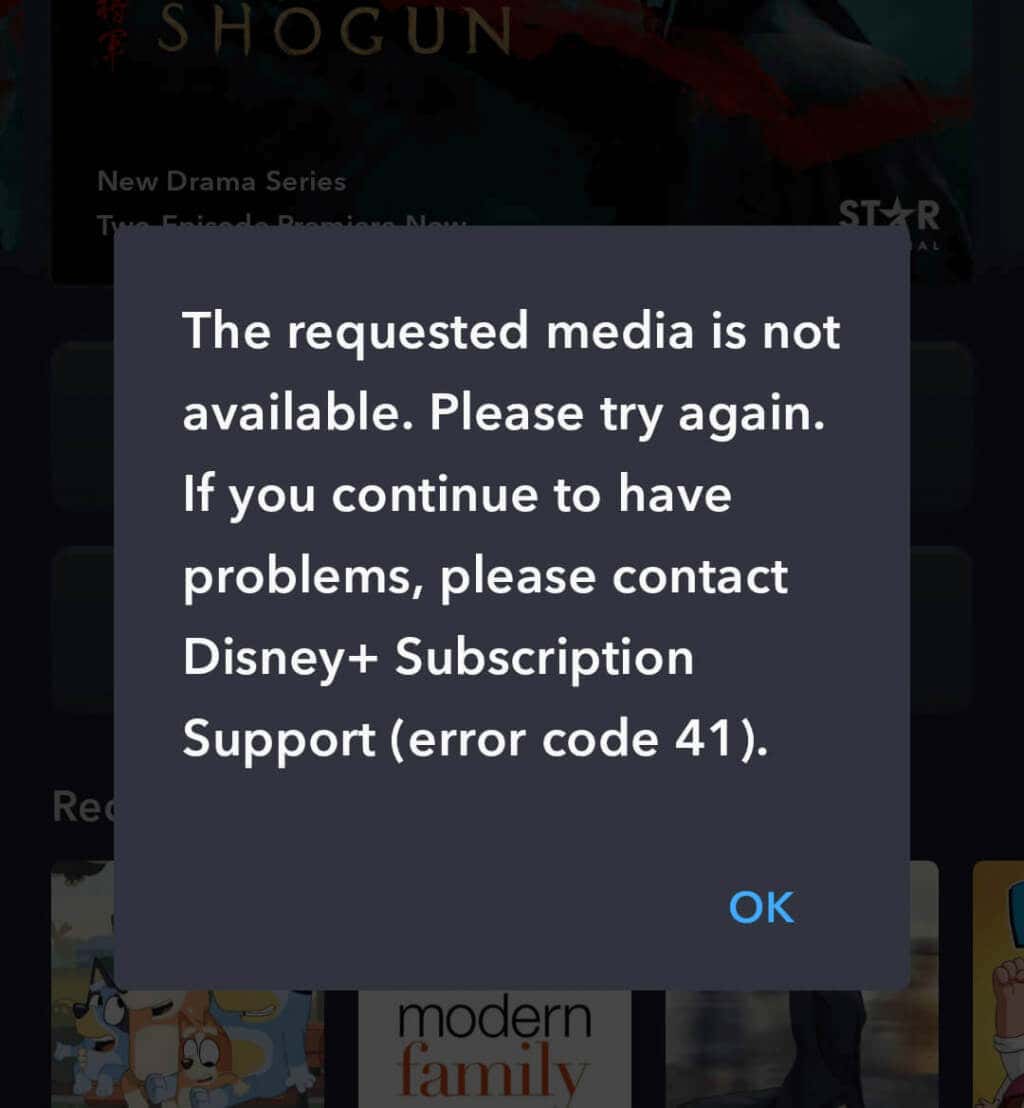
Cómo solucionar el código de error 41 de Disney Plus
No entres en pánico si sigues recibiendo el código de error 41 mientras intentas ver algo en Disney Plus, ya que hay varias cosas que puedes probar para solucionar el problema. Trabaja en la siguiente lista de soluciones hasta que una de ellas resuelva tu problema.
Comprueba si Disney Plus no funciona
En primer lugar, es una buena práctica comprobar si Disney Plus realmente no funciona. Puede utilizar un sitio como detector de bajada para ver si el servicio no funciona o consultar las redes sociales para ver si otros están experimentando problemas similares. Desafortunadamente, si el servicio no funciona, no hay mucho que puedas hacer excepto esperar a que vuelva a funcionar.
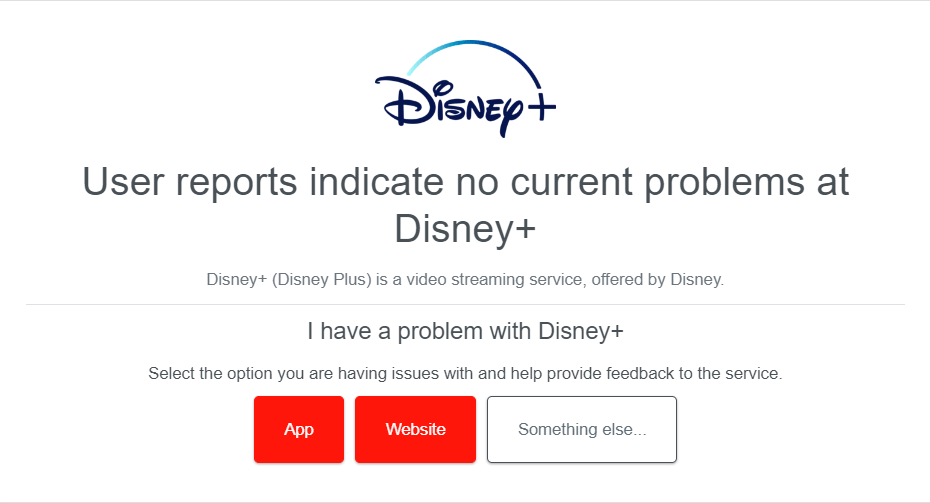
Verifique su conexión de red
Suponiendo que los servidores de Disney estén en funcionamiento, el siguiente paso es verificar su conectividad a Internet. Podría ser que su conexión de red esté causando el código de error 41. Intente transmitir con un servicio diferente o cargue otras páginas web para asegurarse de que está conectado. También vale la pena probar su velocidad de Internet, ya que necesitará una conexión mínima de 5,0 Mbps para transmitir contenido HD en Disney Plus y una velocidad mínima de 25,0 Mbps para transmitir contenido 4K UHD..
Reinicie su enrutador y módem
En esta etapa, si tienes algún problema de conectividad de red, es una buena idea reiniciar el enrutador y el módem. Desconéctalos de la pared, déjalos desconectados durante unos minutos y luego vuelve a enchufarlos para reiniciar. Es posible que también quieras reiniciar tu dispositivo de transmisión al mismo tiempo, ya sea que estés mirando en tu computadora, teléfono, televisor inteligente o dispositivo de transmisión de TV.
Recargar o actualizar el vídeo
A veces, el código de error 41 se puede resolver simplemente recargando o actualizando el vídeo que estás intentando ver. Un problema técnico o un error podría estar causando que el reproductor web o la aplicación fallen y, con suerte, una vez que hayas recargado o actualizado el contenido, se reproducirá normalmente.
Intenta transmitir un vídeo diferente
Si sigues viendo el código de error 41, intenta transmitir un vídeo diferente en Disney Plus. Si descubre que puede reproducir otros programas y películas, esto podría indicar que hay un problema de administración de derechos con el video inicial que intentaba ver. Si este es el caso, ponte en contacto con el soporte de Disney Plus para averiguar si algo salió mal o si podrás ver el contenido en el futuro.
Usar un dispositivo diferente
Ya sea que veas el código de error 41 en Disney Plus mientras transmites en tu teléfono, computadora o televisor inteligente, puedes intentar cambiar a un dispositivo diferente para ver si el problema persiste. Si ve el mismo código de error en varios dispositivos, esto podría significar que Disney Plus no funciona. O podría ser un problema de gestión de derechos con el contenido concreto que estabas intentando transmitir.
Reinstala la aplicación Disney Plus
Si todo lo demás falla, eliminar y reinstalar la aplicación Disney Plus suele ser una buena decisión. Aunque obviamente no puedes hacer esto si estás mirando en tu computadora a través del reproductor web, si estás usando la aplicación en tu computadora, un dispositivo de transmisión de TV, un televisor inteligente o tu teléfono, puedes eliminar la aplicación y luego descárgalo y reinstálalo. No olvides tu contraseña, ya que la necesitarás para volver a iniciar sesión en la aplicación..
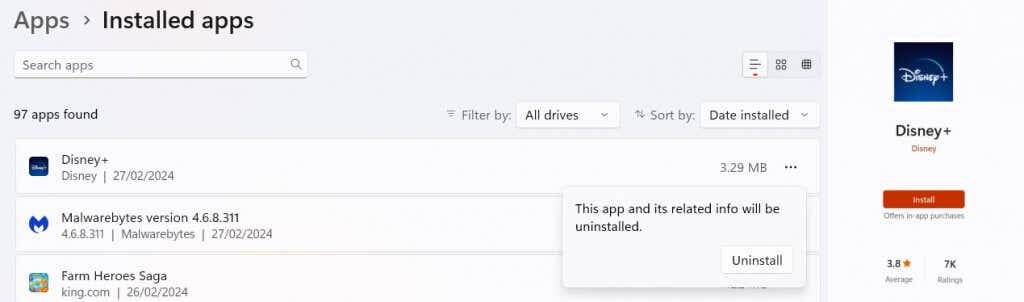
Comuníquese con el soporte técnico de Disney Plus
Cuando ninguna de las soluciones anteriores resuelve el problema y sigues viendo el código de error 41, es hora de pedir ayuda al soporte de Disney Plus. Puedes ponerte en contacto con soporte las 24 horas del día, los 7 días de la semana a través del Centro de ayuda. Simplemente desplácese hacia abajo y seleccione Contáctenos en ¿Necesita más ayuda?
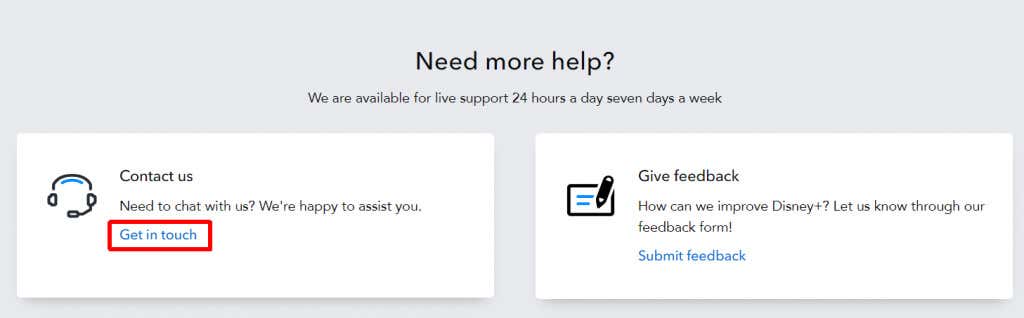
Con suerte, una de las soluciones anteriores funcionó para ti y podrás volver a transmitir el programa o la película que intentabas ver originalmente. De lo contrario, y Disney Plus no funciona, es posible que necesites encontrar otras formas de entretenerte, como ver el mejores programas y películas en HBO Max o jugar el mejores juegos de supervivencia en Xbox. O puedes comunicarte con el soporte técnico, quien generalmente podrá ayudarte a resolver el problema y volver a visualizar.